Kako vstaviti ime datoteke ali pot v celico / glavo ali nogo v Excelu?
Recimo, da želite vstaviti ime datoteke ali pot do datoteke v celico, glavo ali nogo Excel, kako bi lahko to hitro storili?
Vstavite trenutno ime datoteke ali pot v celico s formulo
V glavo / nogo vstavite trenutno ime datoteke ali pot s funkcijo Glava in noga
Vstavite trenutno ime datoteke ali pot v celico / glavo ali nogo s programom Kutools za Excel ![]()
 Vstavite trenutno ime datoteke ali pot v celico s formulo
Vstavite trenutno ime datoteke ali pot v celico s formulo
Z naslednjimi formulami lahko hitro vstavite ime datoteke ali pot ali ime lista v specificirano celico.
| Postavka | Formula | Primer |
| Samo ime datoteke | = MID (CELL ("ime datoteke"), ISKANJE ("[", CELL ("ime datoteke")) + 1, ISKANJE ("]", CELL ("ime datoteke")) - ISKANJE ("[", CELL ("ime datoteke ")) - 1) | izdelki lastnosti.xlsx |
| Samo pot datoteke | = LEVO (CELL ("ime datoteke", A1), FIND ("[", CELL ("ime datoteke", A1), 1) -1) | C: \ Users \ dt \ Desktop \ Nova mapa \ |
| Samo aktivno ime lista | = DESNO (CELL ("ime datoteke"), LEN (CELL ("ime datoteke")) - FIND ("]", CELL ("ime datoteke"), 1)) | Sheet7 |
| Trenutno ime datoteke, pot datoteke in ime aktivnega lista | = CELL ("ime datoteke") | C: \ Users \ dt \ Desktop \ Nova mapa \ [products features.xlsx] List7 |
Opombe:
1. Kopirajte katero koli zgornjo formulo, ki jo potrebujete, v določeno celico in dobili boste želeni rezultat.
2. Odprti delovni zvezek mora biti shranjen.
 V glavo / nogo vstavite trenutno ime datoteke ali pot s funkcijo Glava in noga
V glavo / nogo vstavite trenutno ime datoteke ali pot s funkcijo Glava in noga
Če želite v glavo ali nogo delovnega lista vstaviti ime datoteke ali pot do datoteke, lahko uporabite funkcijo Glava in noga.
1. Na traku kliknite Vstavi > Glava in noga.
2. V razdelku Glava ali Noga bodo tri urejevalna polja, kliknite levo, center or ringht polje, v katerega želite vstaviti ime datoteke ali pot. Nato pod Oblikovanje jeziček, kliknite Pot datoteke, Ime datoteke or Ime lista ki ga morate vstaviti. Oglejte si posnetek zaslona:

Nato kliknite katero koli celico in vidite, da je pot glave ali ime ali ime lista vstavljena v glavo pod nogo. Oglejte si posnetke zaslona:
| Vstavite pot do datoteke v glavo |
 |
| Vstavite ime datoteke v nogo |
 |
 Vstavite trenutno ime datoteke ali pot v celico / glavo ali nogo s programom Kutools za Excel
Vstavite trenutno ime datoteke ali pot v celico / glavo ali nogo s programom Kutools za Excel
Kutools za ExcelJe Vstavite podatke o delovnem zvezku je multifunkcijsko orodje, ki vam lahko pomaga hitro in priročno vstaviti ime delovnega lista, ime delovnega zvezka, pot delovnega zvezka ali pot in ime delovnega zvezka v Excelove celice, glavo ali nogo.
| Kutools za Excel, z več kot 300 priročne funkcije, vam olajša delo. | ||
Po namestitvi Kutools za Excel, naredite spodaj :(Brezplačno prenesite Kutools za Excel zdaj!)
1. Kliknite Kutools Plus > Orodja za delovne zvezke > Vstavite podatke o delovnem zvezku, glej posnetek zaslona:
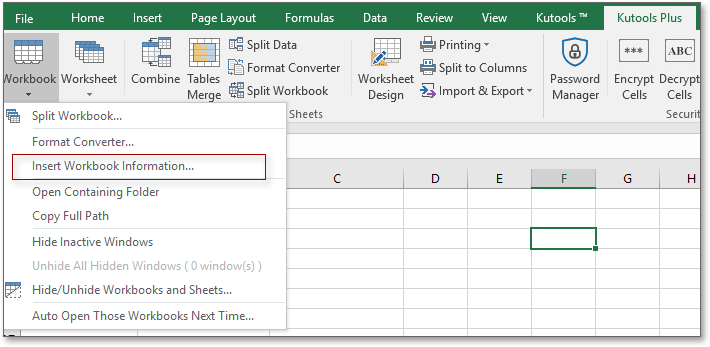
2. v Vstavite podatke o delovnem zvezku v levem podoknu izberite podatke o delovnem zvezku, ki jih želite vstaviti, in nato mesto, kamor želite vstaviti informacije. Oglejte si posnetek zaslona:

3. Nato kliknite OK. Če v celico vstavite podatke wotkbook, boste dobili rezultat, kot sledi:

Če vstavite podatke o delovnem zvezku v glavo ali nogo, lahko izberete mesto, kamor želite vstaviti informacije, levo, Prav or center. In lahko si ogledate glavo ali nogo iz Poglej > Postavitev strani.
Če želite izvedeti več o tej funkciji, obiščite Vstavite podatke o delovnem zvezku.
 Vstavite podatke o delovnem zvezku
Vstavite podatke o delovnem zvezku
Paketno vstavljanje praznih vrstic ali stolpcev v določenem intervalu v obsegu Excel |
| Če želite v vsako drugo vrstico vstaviti prazne vrstice, jih boste morda morali vstaviti eno za drugo, vendar Vstavite prazne vrstice in stolpce of Kutools za Excel lahko to nalogo reši v nekaj sekundah. Kliknite za 30-dnevno brezplačno preskusno različico! |
 |
| Kutools za Excel: z več kot 300 priročnimi dodatki za Excel lahko brezplačno preizkusite brez omejitev v 30 dneh. |
Najboljša pisarniška orodja za produktivnost
Napolnite svoje Excelove spretnosti s Kutools za Excel in izkusite učinkovitost kot še nikoli prej. Kutools za Excel ponuja več kot 300 naprednih funkcij za povečanje produktivnosti in prihranek časa. Kliknite tukaj, če želite pridobiti funkcijo, ki jo najbolj potrebujete...

Kartica Office prinaša vmesnik z zavihki v Office in poenostavi vaše delo
- Omogočite urejanje in branje z zavihki v Wordu, Excelu, PowerPointu, Publisher, Access, Visio in Project.
- Odprite in ustvarite več dokumentov v novih zavihkih istega okna in ne v novih oknih.
- Poveča vašo produktivnost za 50%in vsak dan zmanjša na stotine klikov miške za vas!
